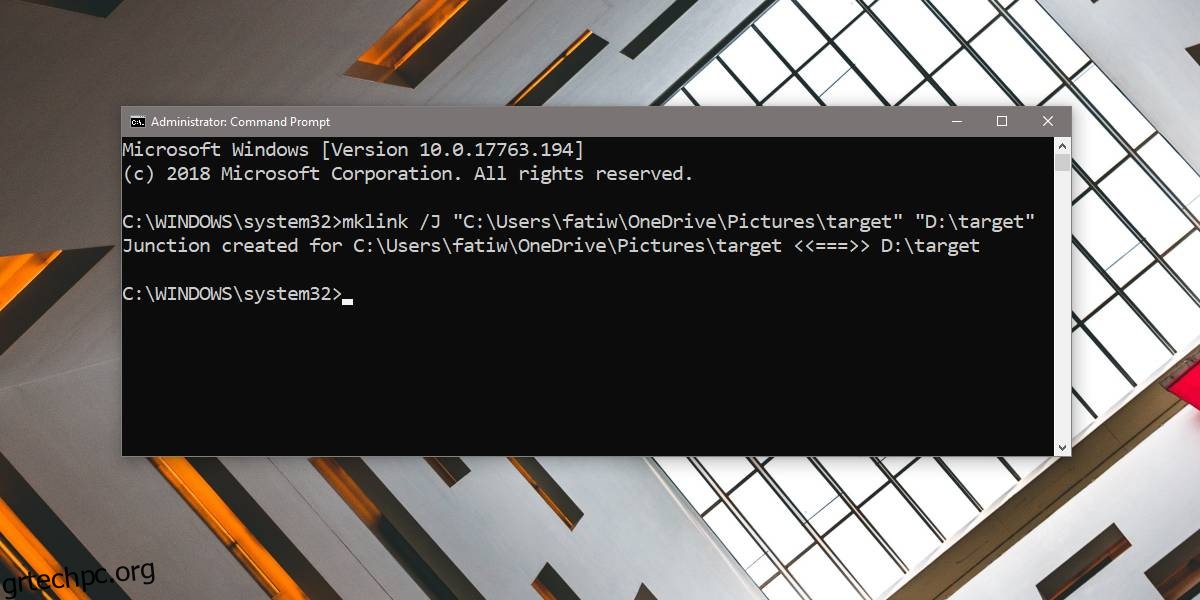Πιθανότατα έχετε ακούσει για συμβολικούς συνδέσμους και πόσο χρήσιμοι είναι. Μπορείτε να δημιουργήσετε έναν συμβολικό σύνδεσμο σε Windows, Mac και Linux. Οι συμβολικοί σύνδεσμοι είναι πιο ικανοί και ως εκ τούτου, πρέπει να είστε πιο προσεκτικοί όταν τους αντιμετωπίζετε. Ένα άλλο είδος συνδέσμου που μπορείτε να δημιουργήσετε μεταξύ φακέλων/τοποθεσιών είναι ένας σύνδεσμος διασταύρωσης. Ένας σύνδεσμος διασταύρωσης είναι ένα είδος υποσυνόλου ή μια παραλλαγή ενός συμβολικού συνδέσμου. Δείτε πώς μπορείτε να δημιουργήσετε και να διαγράψετε έναν σύνδεσμο διασταύρωσης στα Windows 10.
Πίνακας περιεχομένων
Κανόνες
Ένας σύνδεσμος διασταύρωσης είναι?
Δημιουργήθηκε μεταξύ φακέλων. Δεν μπορεί να δημιουργηθεί μεταξύ αρχείων.
Μπορεί να δημιουργηθεί μόνο μεταξύ τοπικών μονάδων δίσκου, π.χ., όχι μεταξύ μονάδων δίσκου δικτύου και τοπικών μονάδων δίσκου
Δημιουργία συνδέσμου διασταύρωσης
Για να δημιουργήσετε μια διασταύρωση, πρέπει πρώτα να αποφασίσετε πού θέλετε να δημιουργήσετε τη σύνδεση διασταύρωσης και σε ποιον φάκελο θέλετε να συνδεθεί. Ο φάκελος προορισμού θα πρέπει να υπάρχει ήδη, δηλαδή, η εντολή junction δεν θα δημιουργήσει τον φάκελο για εσάς.
Για χάρη αυτής της ανάρτησης, θα δημιουργήσουμε έναν σύνδεσμο διασταύρωσης σε έναν φάκελο στη μονάδα δίσκου D. Αυτός ο φάκελος ονομάζεται “Φάκελος στόχος”. Θα συνδεθούμε σε αυτό από έναν υποφάκελο στη μονάδα δίσκου C.
Ο σύνδεσμος διασταύρωσης θα δημιουργηθεί στο:
C:UsersfatiwOneDrivePictures
Ανοίξτε τη γραμμή εντολών με δικαιώματα διαχειριστή και εκτελέστε την ακόλουθη εντολή.
Σύνταξη
mklink /J "path to junction link" "path to target folder"
Παράδειγμα
mklink /J "C:UsersfatiwOneDrivePicturestarget" "D:target"
Λάβετε υπόψη ότι δεν πρέπει να δημιουργήσετε το φάκελο «Στόχος» στο «Διαδρομή προς τη σύνδεση». Αντίθετα, πρέπει να το καθορίσετε μόνο στην εντολή. Επίσης, το όνομα του συνδέσμου δεν χρειάζεται να είναι ίδιο με τον φάκελο προορισμού. Μπορείτε να ονομάσετε τον σύνδεσμο ό,τι θέλετε και να τον συνδέσετε στον φάκελο που θέλετε. Πατήστε enter για να δημιουργήσετε τον σύνδεσμο διασταύρωσης.
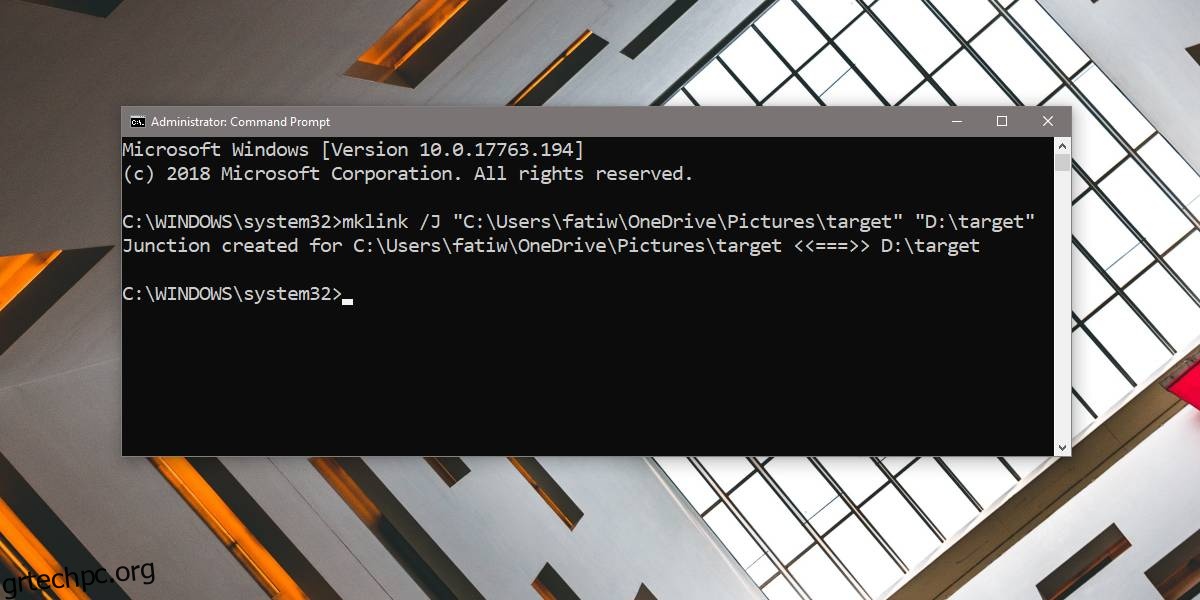
Διαγραφή συνδέσμου διασταύρωσης
Υπάρχουν δύο τρόποι για να διαγράψετε έναν σύνδεσμο διασταύρωσης. Μπορείτε να το επιλέξετε και να πατήσετε το πλήκτρο διαγραφής στο πληκτρολόγιό σας ή μπορείτε να το διαγράψετε από τη γραμμή εντολών.
Ανοίξτε τη γραμμή εντολών με δικαιώματα διαχειριστή και εκτελέστε την ακόλουθη εντολή.
Σύνταξη
rmdir path to junction link
Παράδειγμα
rmdir "C:UsersfatiwOneDrivePicturestarget"
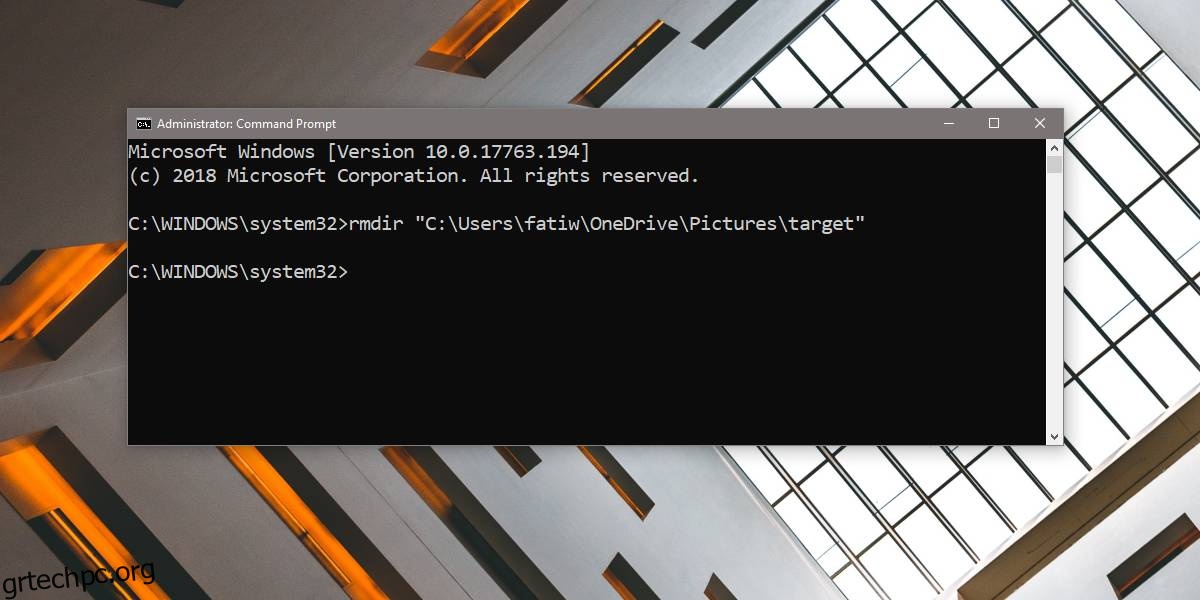
Η διαγραφή ενός συνδέσμου διασταύρωσης δεν θα διαγράψει τον φάκελο στον οποίο συνδέεται και δεν θα διαγράψει κανένα από τα αρχεία στον φάκελο προορισμού. Από το κουτί, δεν υπάρχει τρόπος να δημιουργήσετε έναν σύνδεσμο διασταύρωσης όπως υπάρχει για να διαγράψετε έναν μέσω του GUI, ωστόσο, εάν ανησυχείτε για τη δημιουργία συνδέσμων διασταύρωσης, μπορείτε να βρείτε εφαρμογές που σας προσφέρουν ένα απλό GUI για τη δημιουργία τους.